文章詳情頁
Win10磁盤合并提示沒有足夠空間怎么辦?
瀏覽:115日期:2022-06-21 11:27:58
有時候我們會因為電腦上面的磁盤太多而選擇去將這些多余的磁盤進行合并,但是有一些小伙伴在合并的時候被提示沒有足夠空間完成此操作,下面就讓小編來教一教大家如何解決這個問題吧。

Win10磁盤合并提示沒有足夠空間的解決方法
1、按下【Win+R】組合鍵打開運行,輸入:Diskpart 點擊【確定】;
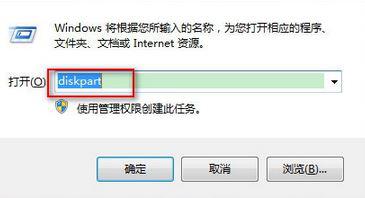
2、在命令提示符中輸入:list disk 按下回車鍵,可以看到之前想要合并的分區大小 25GB;

3、輸入:Select Disk 0 (DIsk 0 指的是選中磁盤 0 ,如果你的電腦中顯示的不是0請將其修改為對應磁盤 數字)

4、接著輸入:convert dynamic 按下回車鍵將該磁盤修改為動態磁盤;
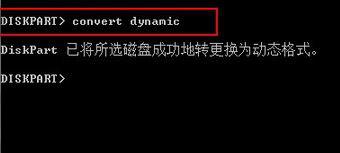
5、完成操作后即可進行合并(擴展卷)或重新分區的操作!
相關文章:
排行榜

 網公網安備
網公網安備